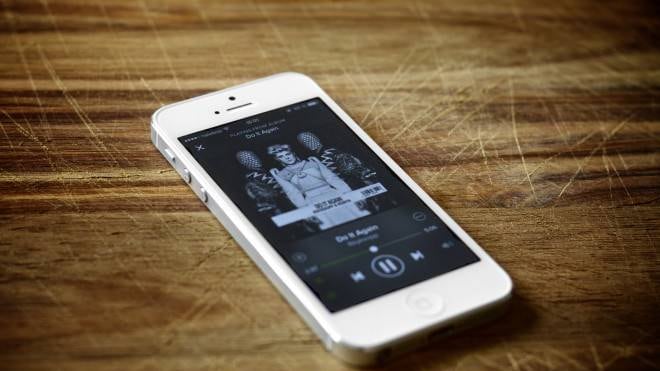Aunque iOS 8 está teniendo una buena velocidad de aceptación entre usuarios de iPhone y de iPad, quizá en tu dispositivo no funcione tan bien, quizá no te guste iOS 8 o simplemente por alguna razón actualizaste y ahora te estás lamentando de la decisión. No te preocupes, te tenemos cubierto. Así es como puedes “downgradear” de iOS 8 a iOS 7.
PUBLICIDAD
Lo que tienes que saber es que lo más razonable es volver a iOS 7.1.2 porque fue la última versión estable de iOS 7, además todas las aplicaciones son compatibles. Aunque iOS 8 es estable, en dispositivos antiguos como el iPhone 4s se está probando que es bastante lento, por lo que siempre hay razones por las que bajar a una versión anterior.
Evidentemente, esta es una guía para saber cómo hacerlo, no podemos asegurar que en el 100% de los casos funcione, incluso me atrevería a decir que a no ser que sea absolutamente necesario, no prosigas y siempre bajo tu propia cuenta y riesgo.
Copias de seguridad
Si quieres volver a tener los datos de tu dispositivo, tendrás que restaurar una copia de seguridad de iOS 7. Si iTunes ha reescrito las últimas copias de seguridad bajo iOS 8, no podrás recuperar los datos. En todo caso, si tus datos están en iCloud, debería funcionar.
Descarga la versión para tu dispositivo
Esta es una lista de los terminales que se pudieron actualizar a iOS 8, enlaces directamente a los servidores de Apple con los archivos .ipsw.
- iPad Air (5ª generación Wi-Fi + 4G)
- iPad Air (5ª generación Wi-Fi)
- iPad (4ª generación Wi-Fi + 4G)
- iPad (4ª generación Wi-Fi + 4G)
- iPad mini (Wi-Fi + 3G)
- iPad mini (Wi-Fi)
- iPad mini 2 (Wi-Fi + 3G)
- iPad mini 2 (Wi-Fi)
- iPad 3 Wi-Fi (3ª generación)
- iPad 2 Wi-Fi
- iPad 2 Wi-Fi + 3G
- iPhone 5
- iPhone 5c
- iPhone 5s
- iPhone 4s
- iPod touch (5ª generación)
Desactiva “Encuentra mi iPhone”
El siguiente paso es necesario, tienes que ir a tu dispositivo en los Ajustes y en la sección iCloud, desactivar la opción Find My iPhone/Encuentra mi iPhone.
No es posible ni actualizar ni bajar a una versión anterior cuando esta opción está activada. Es parte del sistema de bloqueo que Apple integró en iOS y que así un iPhone robado no pueda ser borrado y reinstalado sin la contraseña de su dueño.
Abre iTunes
Ahora todo el trabajo está en iTunes. Para bajar de iOS 8 a iOS 7 en realidad no dista mucho de una actualización forzada con un .ipsw descargado.
Ya en iTunes y en la pantalla de información de tu iPhone o iPad, tienes que presionar la tecla Option (alt) en OS X o la tecla Shift en Windows y pulsar sobre el botón Restaurar. En el siguiente paso simplemente selecciona el archivo .ipsw que descargaste para tu dispositivo y pulsa Aceptar.
Esto mandará tu iPhone o iPad a modo recuperación para “actualizar” el equipo al sistema operativo que descargaste, además de borrar todo el contenido para dejarlo restaurado de fábrica.
Una vez termine, tan solo tienes que seleccionar restaurar una copia de seguridad previa con iOS 7 o bien desde tu terminal restaurado, pedir que baje todo con la última sincronización de iCloud.
Foto (cc) Björn Olsson